我们都知道xp是微软一款经典的操作系统,尤其适合一些配置要求比较低的电脑安装。有用户还不知道该怎么去安装系统的。那么,xp操作系统安装怎么做比较快呢?其实大家可以通过u盘安装盘来进行xp操作系统的安装,下面,小编就来跟大家聊聊U盘安装xp系统的操作了。
在微软停止对xp系统提供服务支持后,xp系统已经逐渐被淘汰,xp系统的用户使用量有所下降,不过依然存在不少使用xp系统的用户。如果电脑配置较低的化,有些用户想给电脑装xp系统,下面,小编就来跟大家分享U盘安装xp系统的经验。
U盘如何安装xp系统
准备工作:
1、制作一个装机版老毛桃u盘启动盘

U盘系统软件图解1
2、下载一个ghost xp系统镜像文件,拷贝到u盘启动盘中
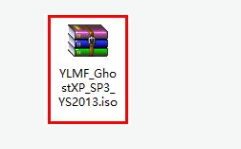
U盘装系统系统软件图解2
将准备好的老毛桃启动u盘插入电脑USB插口(若是台式机建议将其插入主机箱后置接口),
然后重启电脑,等到出现开机画面后按快捷键进入到老毛桃主菜单页面,
选择“【02】老毛桃WIN8 PE标准版(新机器)”,按回车键确认
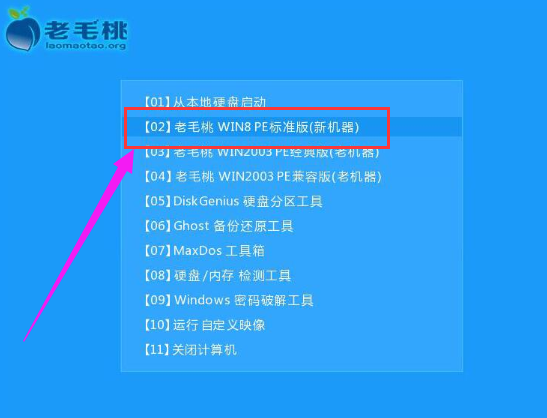
安装系统系统软件图解3
进入pe系统桌面后,鼠标左键双击打开老毛桃PE装机工具,打开主窗口后,点击“浏览”按钮
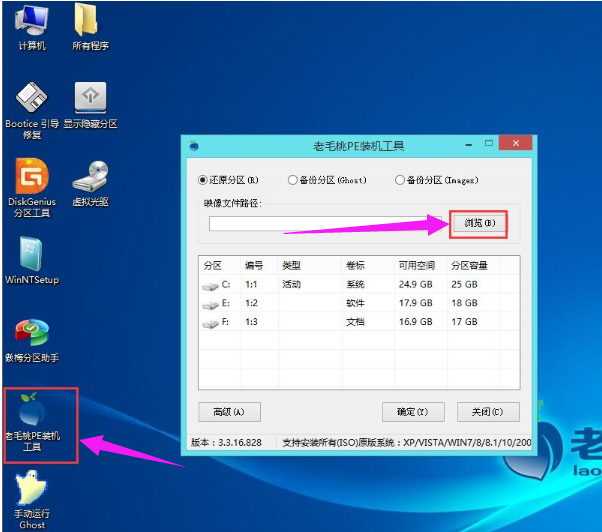
U盘装系统系统软件图解4
在弹出的小窗口中,我们打开老毛桃启动u盘,选择iso系统镜像文件,然后点击“打开”
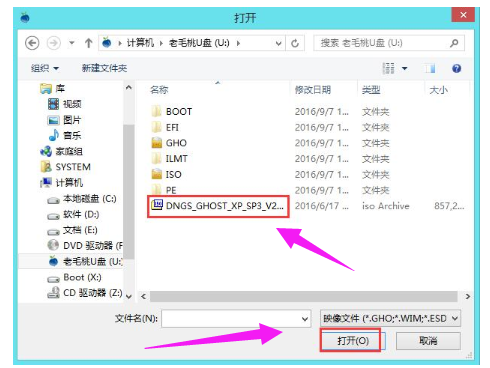
xp系统软件图解5
将系统镜像文件添加进来后,在下面的磁盘分区列表中,我们选择C盘作为系统盘,然后点击“确定”按钮
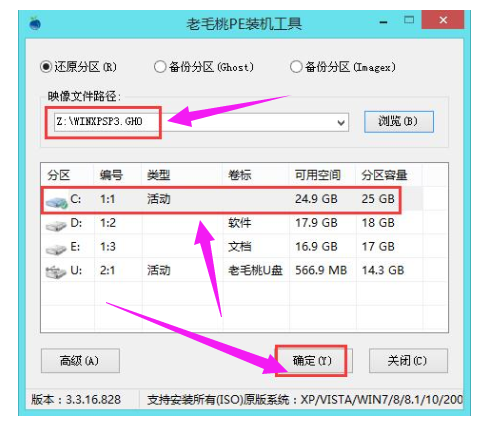
U盘系统软件图解6
此时会弹出一个提示框,询问是否执行还原操作,点击“确定”。
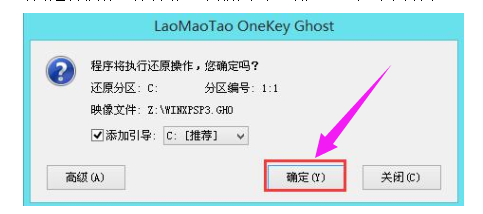
xp系统软件图解7
接下来,程序便开始释放系统镜像文件,这一过程可能需要一段时间,请大家耐心等待
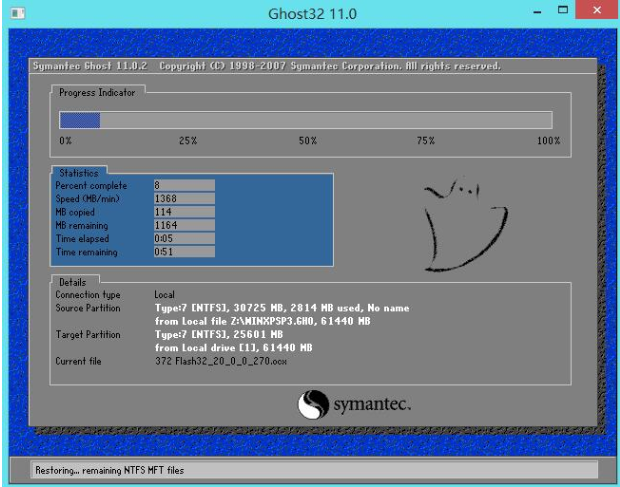
U盘装系统系统软件图解8
释放完成后,电脑会自动重启并进入xp系统桌面

U盘系统软件图解9
以上就是U盘安装xp系统的步骤了。
新闻热点
疑难解答